Excel中根據兩列相等條件設定單元格或行的條件格式
在Microsoft Excel中比較和匹配資料時,您可以透過多種方式進行;但是,絕大多數方法都集中在單個列內搜尋。在Microsoft Excel中比較和匹配資料時,您可以透過多種方式進行。條件格式允許您突出顯示包含匹配資料的行,而不是在單獨的列中獲得結果(如果您想突出顯示某些行,則可能會這樣做)。這可以代替在單獨的列中獲得結果。
在本教程中,您將學習如何在兩列相等時使用條件格式。
使用條件格式突出顯示列
使用Excel的條件格式功能,可以比較兩列並突出顯示它們之間的唯一和重複單元格。
讓我們透過一個例子來了解它的工作原理。
步驟1
在我們的示例中,我們為Project1和Project2分配了員工姓名。有些員工同時被分配到這兩個專案。我們將比較這兩列,並突出顯示同時被分配到這兩個專案的員工姓名。
請檢視以下包含兩個專案員工姓名的Excel表格。

步驟2
選擇要比較的列中的資料。在本例中,我們選擇從單元格A2到B10的資料。

步驟3
現在從功能區中,轉到“開始”選項卡,然後從“樣式”組中選擇“條件格式”選項。然後從下拉列表中,將游標放在“突出顯示單元格規則”上,然後轉到“重複值”。(開始 > 條件格式 > 突出顯示單元格規則 > 重複值)。

步驟4
現在將出現一個彈出視窗。如果要突出顯示重複資料,請從彈出視窗中選擇“重複”,否則選擇“唯一”。在“值為”處,從下拉列表中選擇您選擇的顏色組合。
在本例中,我們選擇重複來突出顯示重複資料,並將“值為”設定為淺紅色填充,深紅色文字。然後單擊確定。
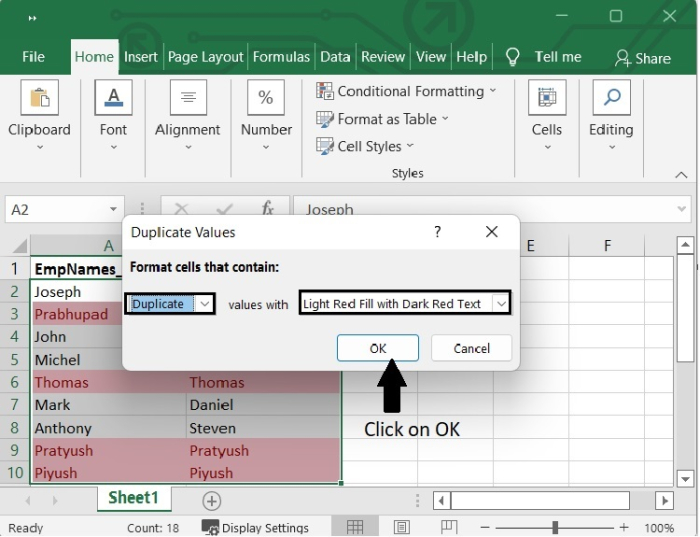
步驟5
單擊“確定”後,我們可以看到重複值已用淺紅色和深紅色文字突出顯示。

使用公式設定單元格格式
您可以使用公式來突出顯示比較兩列後的重複資料。請檢視以下步驟,瞭解如何將條件格式應用於單元格。
步驟1
我們的Excel表格中列出了參與Project1和Project2的員工姓名。一些員工被分配到這兩個專案。

步驟2
選擇要突出顯示的列中的資料。
現在從功能區中,轉到“開始”選項卡,然後從“樣式”組中選擇“條件格式”選項。然後從下拉列表中選擇“新建規則”選項。請檢視下圖。

步驟3
在“新建格式規則”對話方塊中,從“選擇規則型別”部分中選擇“使用公式確定要設定格式的單元格”。然後,在“設定格式值,其中此公式為真”文字框中,鍵入=A2=B2。我們在這裡鍵入“=A2=B2”,因為A2是第一個列表中的第一個單元格,而B2是要比較的第二個列表中的第一個單元格。因為A2是第一個列表中的第一個單元格,B2是我們要比較的第二個列表中的第一個單元格。

步驟4
單擊“新建格式規則”對話方塊中的“格式”按鈕,然後在“設定單元格格式”對話方塊的“填充”選項卡中選擇背景顏色。在我們的示例中,我們選擇了黃色作為背景顏色,文字顏色為黑色。然後單擊確定。



步驟5
現在我們可以看到重複的資料已被突出顯示。請檢視下圖。

結論
在本教程中,您學習瞭如何在兩列相等時使用條件格式。您可以根據自己的選擇使用任何方法。


 資料結構
資料結構 網路
網路 關係資料庫管理系統(RDBMS)
關係資料庫管理系統(RDBMS) 作業系統
作業系統 Java
Java iOS
iOS HTML
HTML CSS
CSS Android
Android Python
Python C語言程式設計
C語言程式設計 C++
C++ C#
C# MongoDB
MongoDB MySQL
MySQL Javascript
Javascript PHP
PHP